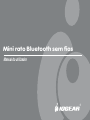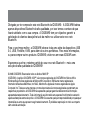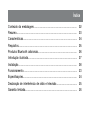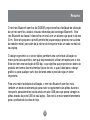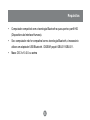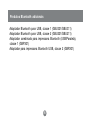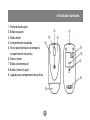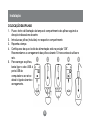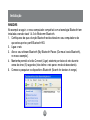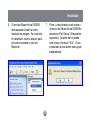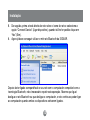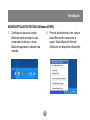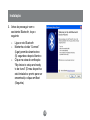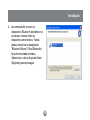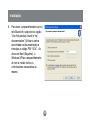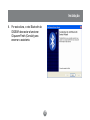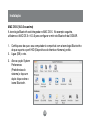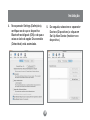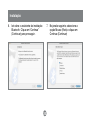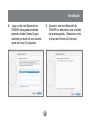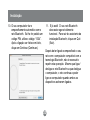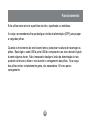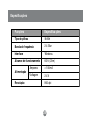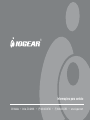Mini rato Bluetooth sem fios
Manual do utilizador
®

Obrigado por ter comprador este rato Bluetooth da IOGEAR®. A IOGEAR® fabrica
apenas dispositivos Bluetooth de alta qualidade, por isso temos a certeza de que
ficará satisfeito com a sua compra. A IOGEAR® tem por objectivo garantir a
satisfação do cliente e deseja-lhe tudo de melhor ao utilizar este novo rato
Bluetooth.
Para o servirmos melhor, a IOGEAR® oferece toda uma série de dispositivos USB
2.0, USB, FireWire, KVM, para além de outros periféricos. Para mais informações,
ou para comprar outros produtos IOGEAR®, visite-nos em www.IOGEAR.com.
Esperamos que tire o máximo partido do seu novo rato Bluetooth – mais uma
solução de alta qualidade da IOGEAR®!
© 2005 IOGEAR®. Reservados todos os direitos. M0213P
IOGEAR®, o logótipo IOGEAR®, ION™, são marcas registadas da IOGEAR® Inc. Microsoft® e
Windows® são marcas registadas da Microsoft® Corporation. IBM é uma marca registada da
International Business Machines, Inc. MAC, Macintosh e Apple são marcas registadas da Apple
Computer, Inc. Todas as outras marcas e nomes de produtos são marcas registadas e pertencem aos
respectivos proprietários. A IOGEAR® não apresenta qualquer garantia relativamente à informação
apresentada neste documento. Toda a informação aqui fornecida serve apenas fins informativos estando
sujeita a alterações sem aviso prévio. A IOGEAR® não assume qualquer responsabilidade por quaisquer
imprecisões ou erros que possam surgir neste documento. É proibida a reprodução no todo ou em parte
sem a devida autorização.

Índice
Conteúdo da embalagem......................................................................
Resumo.................................................................................................
Características......................................................................................
Requisitos..............................................................................................
Produtos Bluetooth adicionais...............................................................
Introdução ilustrada...............................................................................
Instalação..............................................................................................
Funcionamento......................................................................................
Especificações......................................................................................
Declaração de interferência de rádio e televisão..................................
Garantia limitada....................................................................................
02
03
04
05
06
07
08
23
24
25
26

2
Conteúdo da embalagem
Esta embalagem contém:
• 1 mini rato Bluetooth sem fios
• 1 estojo de transporte
• 1 cabo USB para carregamento das pilhas
• 1 Manual do utilizador
• 2 pilhas do tipo AAA recarregáveis
• 1 Cartão de garantia/registo
Se qualquer item estiver danificado ou faltando, entre em contato com o
revendedor.

3
Resumo
O mini rato Bluetooth sem fios da IOGEAR proporciona-lhe a facilidade de utilização
de um rato sem fios, aliada à robustez oferecida pela tecnologia Bluetooth. Este
rato Bluetooth da classe 2 oferece-lhe um sinal com um alcance que pode ir até aos
20 m. Este rato pequeno e portátil permite-lhe poupar espaço precioso na sua área
de trabalho móvel, para além de já não ter de transportar mais um cabo na mala do
seu laptop.
O design ergonómico e o sensor óptico permitem uma confortável utilização na
maior parte das superfícies, sem que seja necessário utilizar um tapete para o rato.
Este rato tem uma resolução de 800 dpi, o que significa que proporciona o dobro da
precisão em termos dos movimentos típicos do rato, o que é ideal para o design
gráfico ou para qualquer outro tipo de tarefa onde a precisão seja um factor
importante.
Para uma maior facilidade de utilização, o mini rato Bluetooth sem fios inclui
também um botão de alimentação para evitar o esgotamento das pilhas durante o
transporte, para além disso existe ainda um cabo USB para que possa carregar as
pilhas através da porta USB do seu laptop. Este rato é a mais recente ferramenta
para o profissional dos dias de hoje.

4
Características
• Compatível com qualquer computador compatível com a tecnologia Bluetooth e
que suporte o perfil HID (Dispositivos de Interface Humana)
• Trabalha a uma distância máxima de 20 m do seu computador
• A resolução de 800 dpi permite o dobro da precisão relativamente aos movimentos
típicos do rato
• Funciona na maior parte das superfícies sem necessitar de um tapete para o rato
• Leve e extremamente portátil, ideal para os profissionais que andam sempre
em viagem
• Poupa espaço precioso na sua área de trabalho móvel
• O botão de alimentação ajuda a poupar energia, conservando assim a carga
das pilhas
• Inclui um carregador USB para que possa carregar as pilhas através do laptop
• Design ergonómico para uma confortável utilização.
• Garantia limitada de 3 anos

5
5
• Computador compatível com a tecnologia Bluetooth e que suporte o perfil HID
(Dispositivos de Interface Humana).
• Se o computador não for compatível com a tecnologia Bluetooth, é necessário
utilizar um adaptador USB Bluetooth. IOGEAR peça#: GBU211/GBU311.
• Macs: OS X v10.3.5 ou acima
Requisitos

6
Produtos Bluetooth adicionais
Adaptador Bluetooth para USB, classe 1 (GBU301/GBU311)
Adaptador Bluetooth para USB, classe 2 (GBU201/GBU211)
Adaptador combinado para impressora Bluetooth (USB/Paralela),
classe 1 (GBP301)
Adaptador para impressora Bluetooth USB, classe 2 (GBP201)
6

7
Introdução ilustrada
1. Roda de deslocação
2. Botão esquerdo
3. Botão direito
4. Compartimento das pilhas
5. Fecho para libertação da tampa do
compartimento das pilhas
6. Sensor óptico
7. Botão de alimentação
8. Botão Connect (Ligar)
9. Ligação para carregamento das pilhas
7

8
8
Instalação
COLOCAÇÃO DAS PILHAS
1. Puxe o fecho de libertação da tampa do compartimento das pilhas seguindo a
direcção indiacada no desenho
2. Introduza as pilhas (incluídas) no respectivo compartimento
3. Reponha a tampa
4. Certifique-se de que o botão de alimentação está na posição “ON”.
Recomendamos o carregamento das pilhas durante 10 horas antes de utilizar o
rato.
5. Para carregar as pilhas,
basta ligar o cabo USB à
porta USB do
computador e ao rato e
deixá-lo ligado durante o
carregamento.

Antes de poder utilizar o rato Bluetooth da IOGEAR com o seu computador, terá de
estabelecer primeiro a comunicação e depois fazer a ligação. Os procedimentos a
seguir descritos podem ser diferentes para si, dependendo do software Bluetooth que
estiver a utilizar. Se precisar de ajuda extra, consulte o manual do seu software
Bluetooth.
Tenha em atenção que para a configuração inicial, o rato Bluetooth não estará
funcional tendo por isso de utilizar um outro rato.
9
Instalação
9

WINDOWS
No exemplo a seguir, o nosso computador compatível com a tecnologia Bluetooth tem
instalada a versão stack 1.4.2 do Widcomm Bluetooth.
1. Certifique-se de que a função Bluetooth está activada no seu computador e de
que este suporta o perfil Bluetooth HID.
2. Ligue o rato.
3. Abra o seu software Bluetooth [My Bluetooth Places (Os meus locais Bluetooth),
no nosso exemplo].
4. Mantenha premido o botão Connect (Ligar) existente por baixo do rato durante
cerca de cinco (5) segundos (isto define o rato para o modo de descoberta).
5. Comece a pesquisar os dispositivos Bluetooth (Search for devices in range).
Instalação
10

6. O mini rato Bluetooth da IOGEAR
deve aparecer listado tal como
mostrado na imagem. Se o rato não
for detectado, repita a etapa 4 para
procurar novamente o seu rato
Bluetooth.
7. Prima a tecla direita do rato sobre o
ícone do rato Bluetooth da IOGEAR e
seleccione “Pair Device.” (Emparelhar
dispositivo) Quando lhe for pedida
uma chave, introduza “1234”. O seu
computador e rato devem estar agora
emparelhados.
11
Instalação
11

12
Instalação
Depois de ter ligado e emparelhado o seu rato com o computador compatível com a
tecnologia Bluetooth, não é necessário repetir esta operação. Mesmo que ligue/
desligue o rato Bluetooth ou que desligue o computador, o rato continua a poder ligar
ao computador quando ambos os dispositivos estiverem ligados.
12
8. De seguida, prima a tecla direita do rato sobre o ícone do rato e seleccione a
opção “Connect Device” (Ligar dispositivo), quando tal lhe for pedido clique em
“Yes” (Sim).
9. Agora já deve conseguir utilizar o mini rato Bluetooth da IOGEAR.

13
Inst
13
Instalação
MICROSOFT BLUETOOTH STACK (Windows XP SP2)
1. Certifique-se de que a função
Bluetooth está activada no seu
computador e de que o ícone
Bluetooth aparece no tabuleiro de
sistema.
2. Prima a tecla direita do rato sobre o
ícone Bluetooth e seleccione a
opção “Add a Bluetooth Device”
(Adicionar um dispositivo Bluetooth).

3. Antes de prosseguir com o
assistente Bluetooth, faça o
seguinte:
• Ligue o rato Bluetooth
• Mantenha o botão “Connect”
(Ligar) premido durante cinco
(5) segundos e depois liberte-o
• Clique na caixa de verificação
“My device is setup and ready
to be found” (O meu dispositivo
está instalado e pronto para ser
encontrado) e clique em Next
(Seguinte).
Instalação
14

4. seu computador procura os
dispositivos Bluetooth existentes na
sua área e mostra todos os
dispositivos encontrados. Nesta
janela, deverá ver a designação
“Bluetooth Mouse” (Rato Bluetooth),
tal como mostrado em baixo.
Seleccione o rato e clique em Next
(Seguinte) para prosseguir.
Instalação
15

5. Para fazer o emparelhamento com o
rato Bluetooth, seleccione a opção
“Use the passkey found in the
documentation” (Utilizar a senha
encontrada na documentação) e
introduza o código PIN “1234”. Ao
clicar em Next (Seguinte), o
Windows XP faz o emparelhamento
do rato e instala todos os
controladores necessários ao
mesmo.
Instalação
16

6. Por esta altura, o rato Bluetooth da
IOGEAR deve estar a funcionar.
Clique em Finish (Concluir) para
encerrar o assistente.
Instalação
17

MAC OS X (10.3.5 ou acima)
A tecnologia Bluetooth está integrada no MAC OS X. No exemplo seguinte,
utilizámos o MAC OS X v10.3.5 para configurar o mini rato Bluetooth da IOGEAR.
1. Certifique-se de que o seu computador é compatível com a tecnologia Bluetooth e
de que suporta o perfil HID (Dispositivos de Interface Humana) profile.
2. Ligue (ON) o rato.
3. Abra a opção System
Preferences
(Preferências do
sistema) e faça um
duplo clique sobre o
ícone Bluetooth.
Instalação
18
A página está carregando...
A página está carregando...
A página está carregando...
A página está carregando...
A página está carregando...
A página está carregando...
A página está carregando...
A página está carregando...
A página está carregando...
-
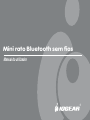 1
1
-
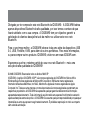 2
2
-
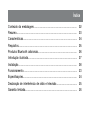 3
3
-
 4
4
-
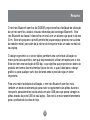 5
5
-
 6
6
-
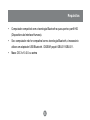 7
7
-
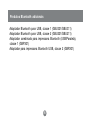 8
8
-
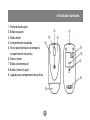 9
9
-
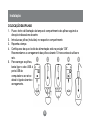 10
10
-
 11
11
-
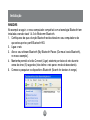 12
12
-
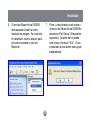 13
13
-
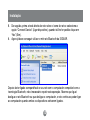 14
14
-
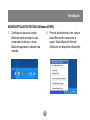 15
15
-
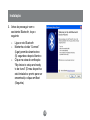 16
16
-
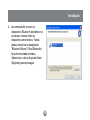 17
17
-
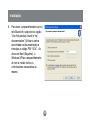 18
18
-
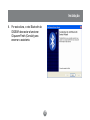 19
19
-
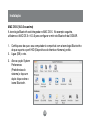 20
20
-
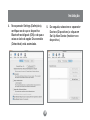 21
21
-
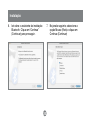 22
22
-
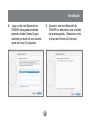 23
23
-
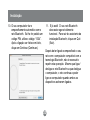 24
24
-
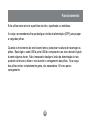 25
25
-
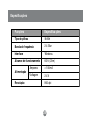 26
26
-
 27
27
-
 28
28
-
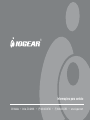 29
29
Artigos relacionados
-
iogear GBU211 Manual do usuário
-
iogear GKM521R Manual do usuário
-
iogear GUH274W3 Manual do usuário
-
iogear GBGPS201 Manual do usuário
-
iogear GUF202 Manual do usuário
-
iogear GIC251U Manual do usuário
-
iogear GME322R Manual do usuário
-
iogear GME224M32 Manual do usuário
-
iogear GE1337P2 Guia rápido
-
iogear GBP301 Manual do usuário